在使用PS制作图像的过程中,怎么用PS裁剪图片大小?万一图像大小形状不合适,可以使用图像的裁剪或图像的自由变换来天正图像,使画面上的图像得到良好的构图和合适的大小。
2023-05-12 655 PS裁剪图片
在菜单栏中执行“编辑>首选项>常规”命令或者按下Ctrl+K快捷键组合。在打开的“首选项”对话框中,我们可以通过对软件的常规设置、界面、文件处理等进行设置。首选项参数设置完成后,每次启动PS都会按照该设置来运行,下面我们就一起来看一看PS首选项设置大全,在哪里快速设置首选项吧!
常规首选项设置包括“常规”、“界面”和“性能”设置,这3个参数的设置将对软件的使用、界面显示和使用性能产生直接影响,下面将对这3个首选项设置做详细讲解。
(1)“常规”设置
在“首选项”对话框中选择“常规”选项,切换到“常规”选项面板。在这里可以选着拾色器类型,这里推荐Adobe拾色器,其实是对一些常规选项的设置,很多设置都会即时生效,还可以对历史记录的存储方式进行修改。最后可以单击“复位所有警告对话框”按钮,对所有勾选不再显示的警告对话框执行复位以再次显示。
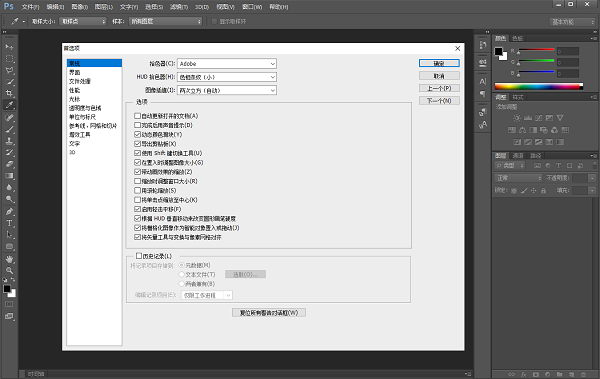
(2)“界面”设置
“界面”选项面板,我们可以在该选项面板中对软件界面的外观进行设置,同时也可以对有关界面的复选框进行勾选,或者根据个人的使用习惯更改软件界面中字体的大小。
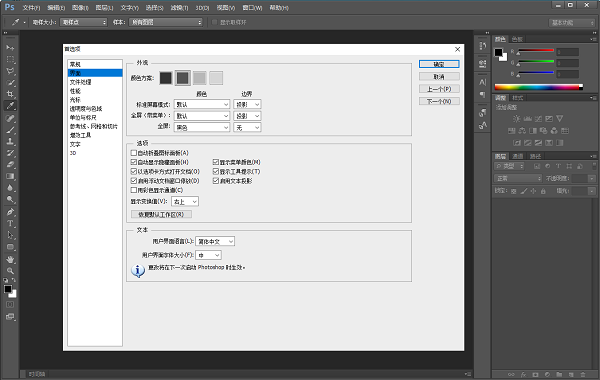
(3)“性能”设置
在“性能”选项面板中,我们可以对软件的运行参数进行设置,这些设置对软件能否顺畅运行产生影响。首先在“内存使用情况”选项区域中,我们需要根据个人电脑的运行内存进行分配。其次在“暂存盘”选项区域中,预留的空间越大,能够打开的文件越大。在“历史记录与高速缓存”选项区域中,各参数值不宜设置过大以免减慢计算机运行速度。最后在“图像处理器设置”选项区域中,勾选“使用图形处理器”复选框,可以加速处理大型、复杂文件的速度。
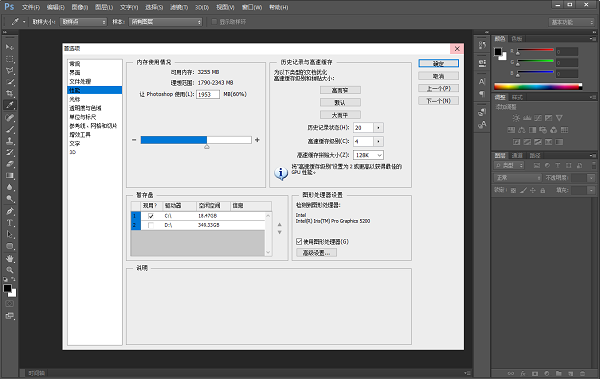
在“首选项”对话框中还包括“文件处理”、“光标”、“透明度与色域”等其他8个首选项,下面将对8个首选项的设置要点进行讲解。
(1)“文件处理”首选项设置
在“文件处理”选项面板中,我们可以勾选“自动存储回复信息时间间隔”复选框,同事设置间隔时间,这样可以在电脑出现意外时把损失降到最低。还可以对文件的存储兼容性进行设置,在设置存储兼容性时勾选“停用PSD和PSB文件压缩”选项可以加快文件的存储,但会使存储的文件大一些。
(2)“光标”首选项设置
在“光标”首选项面包中,可以根据需要对软件中的绘图光标和其他光标的类型进行设置,其中前者的设置较为多样,后者仅包括“标准”和“精确”两个选项。此外,我们还可以对画笔的预设颜色进行设置。
(3)“透明度和色域”首选项设置
在“透明度和色域”选项面板中,可以对网格的大小和透明度进行设置,并在设置后进行预览,同事可以对警告色的颜色和不透明度进行设置。
(4)“单位和标尺”首选项设置
在“单位和标尺”选项面板中,可以对标尺的单位(包括像素、厘米、毫米、派卡等)和文字的单位(包括点、像素和毫米)进行设置,也可以对列尺寸的单位进行设置,还可以对新建文档预设的像素大小进行设置。
(5)“参考线、网格和切片”首选项设置
在“参考线、网格和切片”选项面板中,主要可以对参考线的颜色和样式、只能参考线的颜色、网格的大小和线条颜色以及切片的颜色进行设置。
(6)“增效工具”首选项设置
在“增小工具”选项面板中,主要可以对软件中的一些增效工具的显示进行设置,这里的增效工具主要是指一些外挂滤镜和插件。
(7)“文字”首选项设置
在“文字”选项面板中,可以对“使用智能引号”、“启用丢失字体保护”等复选框进行勾选,也可以通过勾选相应的复选框,选择文字的显示类型,这里需要注意的是“选取文字引擎选项”应选择“东亚”,以便于应用智能颜色。
(8)3D首选项设置
在3D选项面板中,可以对一些3D选项参数进行设置,以便于在软件中更加顺畅的载入和绘制3D图像。
在对首选项进行设置后,单击“确定”按钮,有些设置不会立即生效,需要重启软件或者在下次启动软件时生效。若有些设置在软件重启后仍然不起作用,这可能是因为软件中的首选项设置可能已经损坏,需要将首选项设置恢复为默认设置并重新设置。
标签:
相关

在使用PS制作图像的过程中,怎么用PS裁剪图片大小?万一图像大小形状不合适,可以使用图像的裁剪或图像的自由变换来天正图像,使画面上的图像得到良好的构图和合适的大小。
2023-05-12 655 PS裁剪图片

用通道来换天空背景是比较容易学习的。只需要在通道选址是找到适合色差较大的通道并复制,在副本通道中把暗部及高光对比加大,需要保留的部分直接涂成黑色,然后把通道变为选区,把选区反选就得到需要保留...
2022-08-23 396 通道抠图
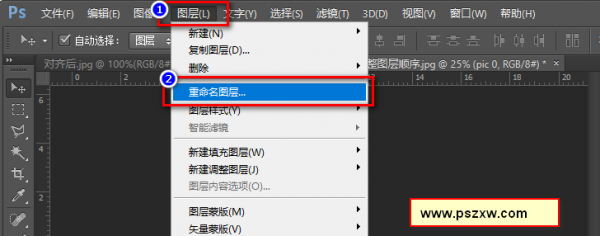
在“图层”面板中,虽然从缩略图可以看到图层的大致位置,也可以通过图层过滤掉不需要的图层,但是为图层命名可以更加直观、清晰地提现图层的含义。下面我们就一起来看看PS如何批量重命名图层吧!
2023-05-10 2408 PS批量重命名图层
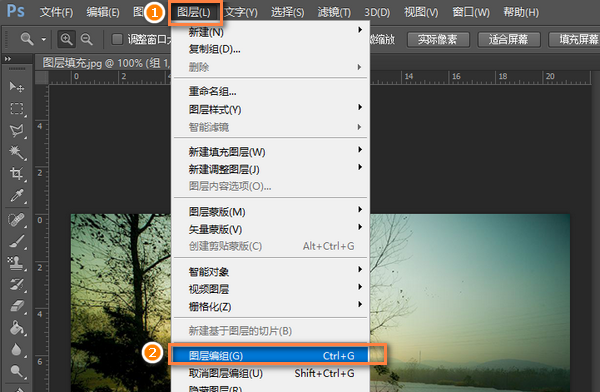
通过对图层编组,可以有效地整理复杂繁多的图层,在PS对图层的基础操作,对图层组一样使用,下面就一起来看看PS怎么把图层编组?图层编组快捷键是什么吧!
2023-05-10 481

内阴影图层样式可以在紧靠图层内容的边缘处添加阴影,使图片产生凹陷或者凸起的效果。下面我们通过案例学习PS怎么在图层样式内添加阴影吧!
2022-07-12 451 内阴影图层样式

光泽图层样式可以生成光滑的内部阴影,一般用于创建金属表面的光泽外观。下面我们就通过案例一起来看看光泽图层样式的作用吧!
2023-05-10 196 光泽图层样式

加深混合模式中的混合模式可以是图片变暗。在该模式中,上方图层中白色像素会被下方图层中较暗的像素混合,下面我们就一起来看看PS颜色加深混合模式有哪几种?加深混合模式在哪设置吧!
2023-05-10 340 加深混合模式

对比混合模式组中的混合模式可以增强图片之间的反差。该模式组中的混合模式都是以50%灰色为分界线,下面我们就一起来看看PS对比混合模式有哪几种?对比混合模式在哪设置吧!
2023-05-10 351